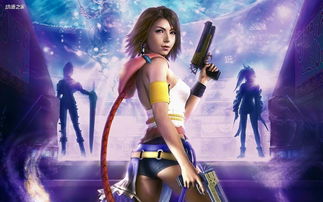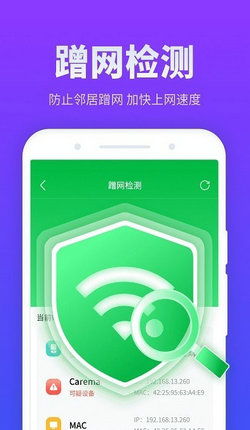添加共享打印机几种方法(怎么添加共享打印机设备)
- 数码
- 2023-08-13 02:03:01
- -

怎么连接共享打印机
连接共享打印机的方法如下:
操作设备:戴尔电脑
操作系统:win10
操作工具:惠普打印机2.0
1、选择控制面板,然后用鼠标点击右上角的类别。
2、选择小图标查看,然后找到设备和打印机,点击进入。
3、右击需要共享的打印机,选择属性。
4、打开属性窗口,选择共享。
5、下方的共享这台打印机打钩,输入共享名,点击确定。
6、这样打印机就共享了。
同一个路由器怎么共享打印机,最简单的方法
两台电脑共享打印机其实很简单:先在其中一台电脑上安装好打印机,然后到控制面板把打印机设置成共享,再用另一台电脑来搜索这台打印机安装就行了。
一、其中一台电脑安装打印机
1、在电脑桌面左下角选择【开始】——【设备和打印机】
2、在弹出的窗口中选择【添加打印机】
3、选择【添加网络打印机】,然后点击下一步。
4、系统会自动搜索可以链接的打印机,选择自己要链接的打印机后点击下一步继续。
二、设置打印机共享
1、同样是在电脑桌面左下角选择【开始】——【设备和打印机】
2、选中要共享的那台打印机然后单击右键选择【打印机属性】
3、在弹出窗口中选择【共享】然后单击【共享这台打印机】字样前面的小方框,最后点击确定关闭窗口。
三、另外一台电脑连接上这台打印机
1、到另外一台需要共享这台打印机的电脑上打开【开始】——【运行】
2、在运行窗口中输入:【\\+打印机主机的IP地址】,然后点击确定。
3、打印机的IP地址可以在打印机属性中查看:打开打印机属性,然后选择【端口】——【配置端口】
4、打开配置端口后就可以看到打印机IP。
5、输入打印机IP后计算机会自动搜索并安装打印机的驱动程序,等待安装完成后就可以使用了。
扩展资料
设置连接局域网打印机步骤:
1.打开电脑左下角【开始】图标
2.选择【设备和打印机】
3.在弹出的界面选中【添加打印机】
4.在打印机向导里面选中第二项【网络打印机或连接到其他计算机的打印机】
5.在弹出的界面选中【浏览打印机】
6.搜索过后,会显示局域网当中的所有工作组(截图蓝色方框),点击工作组,会显示该工作组下的打印,打印机的命名方式为【\\计算机名字\打印机型号】。
7.选中你要连接的打印机,点击下一步,此时可能出现“没有响应”的假死状态,耐心等候,这是在安装驱动。过几分钟就ok了。

怎么添加共享打印机 添加共享打印机的方法
1、添加共享打印机的方法:首先点击window按键以及设备和打印机;
2、然后再点击打印机属性,打开共享;
3、将共享的设备勾选点击确定,然后点击网络,打开共享网络中心共享。
4、最后设置为同一网络下共享打印机设备即可。
如何连接共享打印机?
方法如下:
1、找到管理。我们先来设置用数据线连接着打印机的电脑,也叫共享打印机的电脑,来到共享打印机的电脑的桌面,找到“我的电脑”,右键单击,选择“管理”。
2、找到“Guest”。进入了电脑的管理界面之后,在系统工具下面找到“本地用户和组”,展开它,选择用户,在右侧找到“Guest”。
3、将账户永久禁用的勾去掉。双击guest,进入guest的属性界面,找到“账户已禁用”,将前面的勾给去掉,然后点击“确定”。
4、找到网络和internet连接。在电脑桌面的右下角找到网络的图标,点击它,展开找到“网络和internet连接”,点击它进入网络设置的主界面,找到“共享选项”。
5、开启共享。进入共享选项的界面,找到“网络发现”和文件打印机共享,将两个选项的共享都开启,然后点击“保存修改”,这时候,我们的共享打印机的电脑就设置好了。
6、找到设备和打印机。接下来我们来设置远程连接共享打印机的电脑,进入控制面板,找到“设备和打印机”,点击它,进入主界面。
7、添加打印机。在主机面的顶部的位置,找到“添加打印机”,点击之后,会自动搜索共享的打印机,等待一会,就会搜索出来,然后选择刚才设置好的打印机,点击下一步进行连接就可以了。
[img]如何添加共享打印机?
在日常办公时会经常用到打印机,有时还有的电脑没连接打印机,但是要连接别人电脑上的共享打印机,有的用户就不会连接了,那么要怎么连接别人共享的打印机呢。因此,详细的解决方法如下:
解决方法:
1、先点击电脑桌面左下角“开始”菜单,找到“控制面板”,点击进入控制面板。
2、进入控制面板后,找到“设备和打印机”,点击进入设备和打印机。
3、进入设备和打印机后,左上角找到“添加打印机”,点击进入添加打印机。
4、进入添加打印机后,选择“添加网络、无线或Bluetooth打印机(W)”。
5、进入“添加网络、无线或Bluetooth打印机(W)”后,电脑会自动搜索同一局域网内可以连接的到的共享打印机,如显示有自己要连接的打印机,选中点击右下角下一步后连接即可。
6、如果在上一步中没有显示自己要连接的打印机,则鼠标点击页面下面的“我需要的打印机不在列表中”。
7、点击“我需要的打印机不在列表中”后,选择“浏览打印机”,然后点击后下角下一步。
8、进入后,选中自己需要连接的电脑,然后鼠标点击后下角“选择”。
9、进入后选中自己需要连接的打印机,鼠标点击右下角“选择”连接即可。
而且,在进行连接打印机之前,首先把打印机的电源插到电源 插座 上,然后打开打印机的 开关 ,把USB数据线把电脑与打印机连接好,再把与打印机所相符的驱动安装,安装时只需用鼠标单击软件包,可以根据提示进行安装
安装完成之后,当打印机连接到电脑上时,便会有新的硬件提示,然后打开我的电脑,进入到“控制面板”,选择“硬件和声音”的选项,点击“添加本地打印机”根据打印机的端口类型来进行选择,最后会在列表中出现相关的打印机品牌 型号,可以根据提示来进行安装。
安装好之后会显示有打印测试,在打印文件时,可以从打印预览的效果,查看文字整体的版式是否合适,预览之后,选择与纸张相符的尺寸,纸张效果以及打印机型号,开始打印就可以了,如果遇到打错的时候,可以选择暂停或者取消打印。
另外,如果安装好之后,下次再打印时,同样也需要用数据线保持电脑与打印机以连接,如果打印机没有开机,电脑是无法检测到打印机设备的,并且也无法完成打印,所以在进行打印时,需要打印机里有合适的纸张,并且处于开机状态,这样,才能完成打印任务。
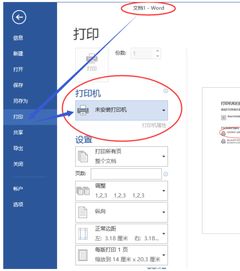
本文由作者笔名:ご大主彡 于 2023-08-13 02:03:01发表在本站,原创文章,禁止转载,文章内容仅供娱乐参考,不能盲信。
本文链接:https://www.3m3q.com/sm-136537.html
 ご大主彡
ご大主彡